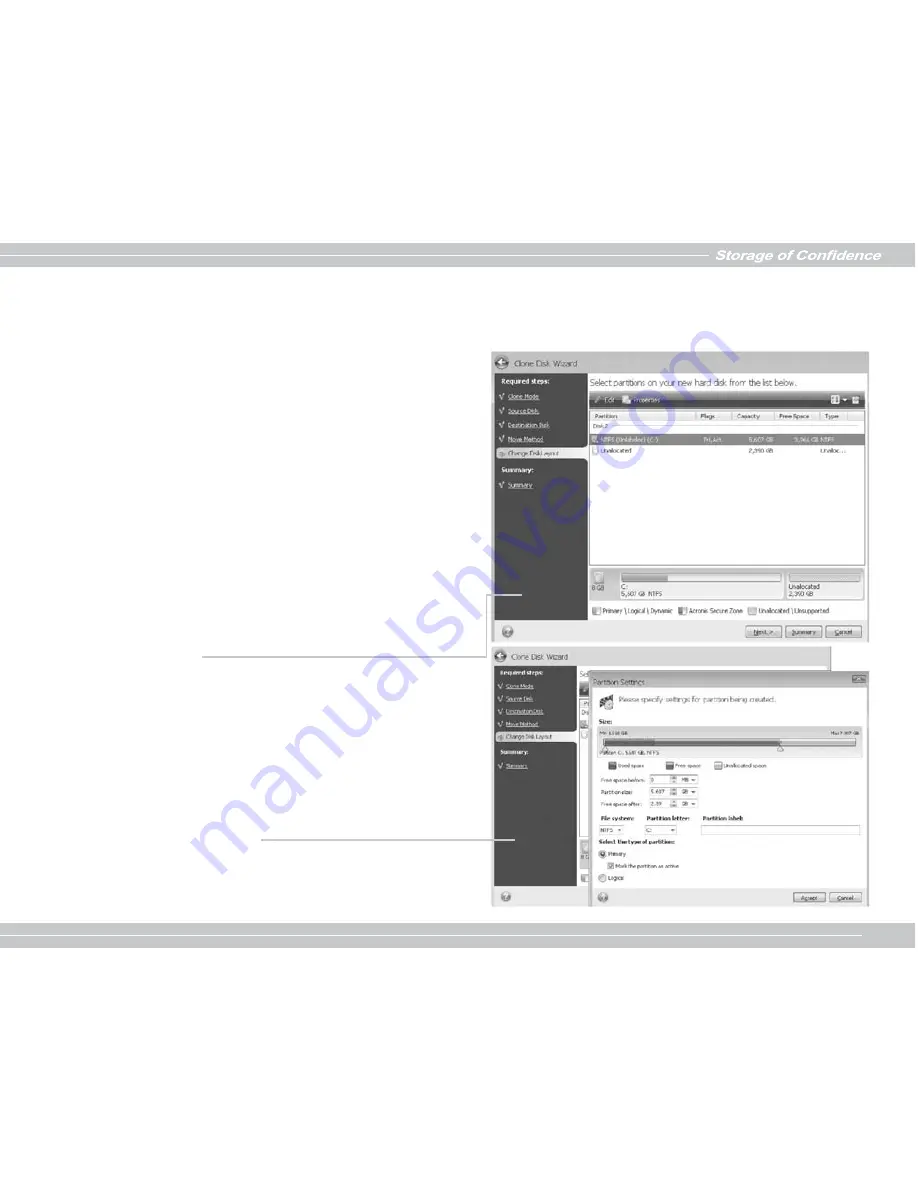
113
Szabályként az “eredeti állapotban” történő áttöltés nem javasolt, mert sok ki nem osztott területet hagy az új lemezen. Az "eredeti
állapotban" módszert az Acronis True Image HD nem támogatott vagy sérült fájlrendszerek áttöltésére használja.
Ha arányos módon tölti át az adatokat, megtörténik az egyes régi
partíciók kiterjesztése az új lemez kapacitásának megfelelően.
A FAT 16 partíciók kiterjesztése a többinél kisebb mértékben történik,
mivel 4 GB méretkorlátozással rendelkeznek.
A választott kombinációtól függően, vagy a Cloning Summary (Klónozás
összefoglalása) ablakba, vagy a Change disk (Lemez módosítása)
lépésre jut (lásd alább).
2.3.6. Klónozás kézi particionálással
Az alábbi ábra az új lemez-elrendezést mutatja. A merevlemez
sorszáma mellett a lemez kapacitása, címkéje, partíciója és
fájlrendszere látható. A különféle partíció típusokat – pl. elsődleges,
logikai és szabad terület – különféle színek jelölik.
Először jelölje ki az átméretezendő partíciót, majd kattintson az Edit
(Szerkesztés) elemre az eszközsoron. Ez megnyitja a Partition Settings
(Partíció beállítások) ablakot, ahol át tudja méretezni, illetve resize át
tudja helyezni a partíciót.
Ezt megteheti úgy, hogy értékeket gépel a Free space before (Szabad
hely előtte), Partition size (Partíció mérete), Free space after (Szabad
hely utána) mezőkbe, vagy a partíció szélének, illetve magának a
partíciónak az elhúzásával.
Ha az egérmutató két függőleges vonallá változik balra és jobbra
mutató nyilakkal, a partíció jelképes szélén áll, így elhúzhatja a partíció
méretének növeléséhez, illetve csökkentéséhez. Ha az egérmutató
négy nyíllá változik, a partíción áll, így elhúzhatja balra vagy jobbra (ha
van szabad hely a környezetében).
Ha megadta a partíció új helyét és méretét, kattintson az Accept
(Elfogad) gombra. Ekkor visszatér a Change disk layout (Lemez-
Summary of Contents for px-128m2s
Page 1: ...Storage of Confidence 03 Storage of Confidence Quick Installation Guide...
Page 12: ...011 Storage of Confidence 011 1 2 2 RESET 2 3 2 3 1 2...
Page 13: ...012 Storage of Confidence 012 2 3 2 2 3 3...
Page 15: ...014 Storage of Confidence 014 2 3 6 FAT16 4GB...
Page 16: ...015 Storage of Confidence 015 2 3 7 jumper Acronis True Image HD...
Page 27: ...026 1 2 2 2 RESET 2 3 2 3 1 1 1 2...
Page 28: ...027 2 3 2 2 3 3...
Page 29: ...028 2 3 4 OK 2 3 5 Acronis True Image HD Acronis Disk Director Suite...
Page 30: ...029 Acronis True Image HD FAT 16 4GB 2 3 6 2 4...
Page 31: ...030 2 3 7 Acronis True Image HD...
Page 76: ...075 2 1 1 2 2 2 RESET 2 3 2 3 1 Clone Mode Clone Disk Wizard...
Page 77: ...076 Summary 2 3 2 Source Disk 2 3 3 Destination Disk...
Page 80: ...079 Accept Change disk layout 2 3 7 Proceed Proceed Acronis True Image HD Cancel...
Page 139: ...138 2 1 1 2 2 2 RESET 2 3 2 3 1 Clone Clone Mode...
Page 140: ...139 2 3 2 2 3 3...
Page 143: ...142 Accept 2 3 7 Proceed Proceed Acronis True Image HD Cancel o...
Page 144: ...143...
Page 145: ...144...
Page 146: ...Storage of Confidence 02 P N 7 A...
















































